要查看win10电脑硬盘读写速度该怎么办 查看win10电脑硬盘读写速度的方法
时间:2017-07-04 来源:互联网 浏览量:
今天给大家带来要查看win10电脑硬盘读写速度该怎么办,查看win10电脑硬盘读写速度的方法,让您轻松解决问题。
怎么查看Win10电脑硬盘读写速度?说起来多少让人感觉有点啼笑皆非!有些朋友总害怕自己的硬盘挂掉。是不是想查看下电脑硬盘读写速度情况,难道您经常看,硬盘就坏不掉了?兵来将挡水来土掩,真就是硬盘坏掉了,那是他该坏了,虽然金钱受点损失,但是新硬盘肯定比旧硬盘好用!不过了解查看方式是一种技能,我们还是有必要学习的,下面操作方法以Win10演示,同样适于Win8!
第一步、任务栏空白处右击鼠标,菜单中选择“任务管理器”
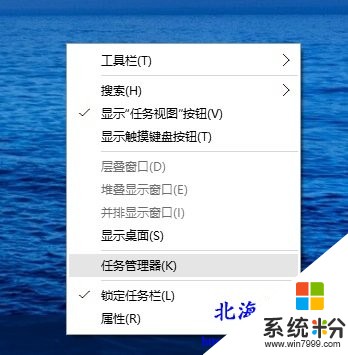
第二步、任务管理器窗口,点击切换到“性能”选项卡,然后点击左侧“磁盘”选项,这里有您想知道的一切,当然我们需要懂相关的专业知识
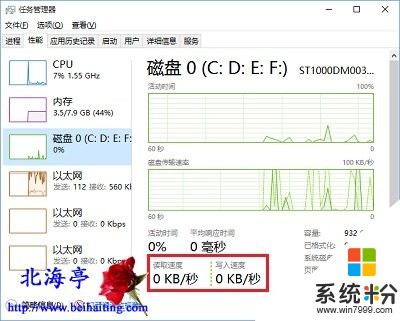
怎么查看Win10电脑硬盘读写速度的操作方法很简单,但是真正能完全看懂,是另一码事。
扩展阅读:Win10双显示器怎么快速设置/切换显示器桌面?
(责任编辑:IT信息技术民工)以上就是要查看win10电脑硬盘读写速度该怎么办,查看win10电脑硬盘读写速度的方法教程,希望本文中能帮您解决问题。
我要分享:
相关教程
- ·Win10给硬盘读写速度进行优化的方法 如何优化win10硬盘读写的速度
- ·移动硬盘写入速度慢 win10移动硬盘写入速度20M/的解决方案
- ·win10查看硬盘型号 如何查看电脑硬盘的型号
- ·win10电脑cpu温度怎么查看|win10查看cpu温度的方法
- ·win10查看硬盘信息 win10如何查看硬盘型号
- ·怎样查看win10电脑详细硬件信息? 查看win10电脑详细硬件信息的方法有哪些?
- ·电脑定时开关机在哪里取消 win10怎么取消定时关机
- ·电脑修复dns Win10 DNS设置错误怎么修复
- ·电脑上隐藏的qq图标怎么出来 Win10任务栏qq图标消失怎么办
- ·win10系统在哪里看 win10系统如何查看电脑配置
win10系统教程推荐
- 1 电脑定时开关机在哪里取消 win10怎么取消定时关机
- 2 可以放在电脑桌面的备忘录 win10如何在桌面上放置备忘录
- 3 怎么卸载cad2014 CAD2014清理工具(win10系统)
- 4电脑怎么设置网线连接网络 Win10笔记本电脑有线连接网络设置步骤
- 5电脑桌面无线网络图标不见了 win10 无线网络图标不见了怎么恢复
- 6怎么看到隐藏文件 Win10如何显示隐藏文件
- 7电脑桌面改到d盘,怎么改回c盘 Win10桌面路径修改后怎么恢复到C盘桌面
- 8windows过期不激活会怎么样 win10过期了还能更新吗
- 9windows10中文输入法用不了 Win10打字中文乱码怎么办
- 10windows怎么改壁纸 windows10如何更改桌面壁纸
win10系统热门教程
- 1 Win10更新KB3124200后Office 2016设置丢失如何修复?
- 2 windows系统截图工具快捷键 win10系统自带截图工具保存路径在哪里
- 3 Win10系统中dmp文件怎么分析?查看memory.dmp文件的方法!
- 4win10耳机插上却还是扬声器 怎样让电脑的耳机一直处于扬声器模式
- 5U盘安装Win10:Windows无法安装到这个磁盘,选中的磁盘具有MBR分区表的解决方法
- 6Win10 14259预览版已知问题及解决方法
- 7Win10平板模式下屏幕无法旋转怎么办?
- 8windows10修改远程端口 Windows如何修改远程桌面默认端口
- 9win10网页字体模糊该怎么办?win10看网页字体模糊的处理方法!
- 10磁盘被写保护怎么解决? Win10插入硬盘时提示“磁盘写保护”的解决方法有哪些
最新win10教程
- 1 电脑定时开关机在哪里取消 win10怎么取消定时关机
- 2 电脑修复dns Win10 DNS设置错误怎么修复
- 3 电脑上隐藏的qq图标怎么出来 Win10任务栏qq图标消失怎么办
- 4win10系统在哪里看 win10系统如何查看电脑配置
- 5电脑输入法打出来的字是繁体字 Windows10输入法变成了繁体怎么转换为简体
- 6怎么打开电脑驱动器 WIN10电脑如何升级驱动程序
- 7笔记本电脑怎么看电池损耗 win10如何查看笔记本电池磨损情况
- 8无线耳机可以连接电脑的吗 电脑win10无线蓝牙耳机连接教程
- 9可以放在电脑桌面的备忘录 win10如何在桌面上放置备忘录
- 10电脑怎么设置私密文件夹 如何在Win10上给文件夹设置密码
